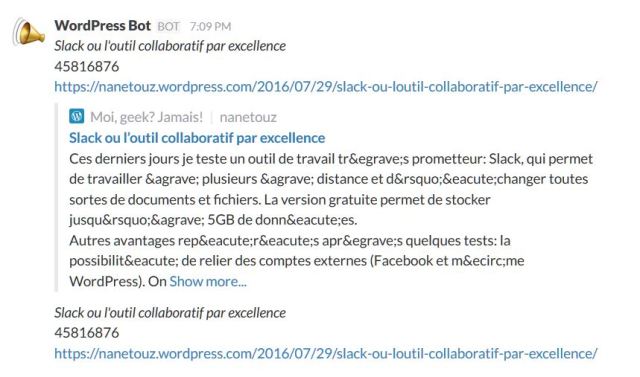Dans le cadre d’une formation, j’ai été amenée à me pencher de plus près sur le sous-titrage de vidéos. Notre objectif était le suivant:
- intégrer la vidéo sous-titrée dans un article de blog (hébergé sur WordPress).
- publier la vidéo sous-titrée sur Facebook – je développerai ce point une autre fois.
Je précise que la vidéo, un voxpop réalisé en swahili dans une petite ville de RDC, a été réalisée avec le logiciel de montage mobile Storymaker, avec lequel on ne peut pas faire de montage très élaboré.
Pour rendre la vidéo accessible à un public francophone, nous avons cherché dans un premier temps un moyen de créer des sous-titres en ligne, en évitant la démarche du fichier SRT, qui est malheureusement nécessaire pour la publication sur Facebook. J’ai constaté que le plus simple était de passer par YouTube.
Création de sous-titres sur YouTube
Pour ajouter des sous-titres sur YouTube, c’est assez facile, mais cela demande de la patience – du moins pour la première fois!
Les étapes à suivre:
- préparer les sous-titres de la vidéo dans un document word, en allant à la ligne après environ 40-50 signes. Penser à respecter la logique des phrases.
- uploader la vidéo sur sa chaîne YouTube en mode « non répertorié »
- remplir les cases et publier
Deuxième étape, la création des sous-titres. Une fois la vidéo publiée, cliquer dessus pour y accéder en mode lecture et non plus édition. On voit apparaître des options sous la vidéo, dont une appelée « CC ».
 Quand on ouvre ce menu, il faut sélectionner la langue de la vidéo, puis cliquer sur Ajouter des sous-titres. Choisir la langue française pour accéder au menu suivant: « sélectionner la méthode ».
Quand on ouvre ce menu, il faut sélectionner la langue de la vidéo, puis cliquer sur Ajouter des sous-titres. Choisir la langue française pour accéder au menu suivant: « sélectionner la méthode ».
 On choisit bien sûr l’option Créer des sous-titres. Et c’est là que commencent les choses sérieuses! C’est le moment de ressortir le document Word dans lequel on a saisi le texte des sous-titres.
On choisit bien sûr l’option Créer des sous-titres. Et c’est là que commencent les choses sérieuses! C’est le moment de ressortir le document Word dans lequel on a saisi le texte des sous-titres.
- Insérer (copier-coller depuis Word) les sous-titres dans la case prévue à cet effet (en haut à gauche).
- On peut lire la vidéo au fur et à mesure et appuyer sur pause pour repérer grossièrement l’endroit où il convient d’insérer le sous-titre.
- Après chaque sous-titre, cliquer sur le signe + pour ouvrir une autre case. Les sous-titres s’affichent case par case avec des indications temporelles que l’on peut modifier ultérieurement.
Après avoir inséré tous les sous-titres, on peut ajuster l’endroit où ils démarrent et où ils finissent. Il y a deux possibilités:
- décaler les plages situées sous la barre de lecture de la vidéo (cf. capture ci-dessus) ou
- travailler directement dans le timecode. On peut aussi modifier le texte en cliquant sur le contenu de la case.
Une fois les sous-titres et la piste audio synchronisés, on peut enregistrer le résultat (en haut à droite). Voilà, votre vidéo est sous-titrée !